Gestore contenuti: capire la struttura della tua raccolta
3 min
In questo articolo:
- Come funzionano le raccolte
- Vantaggi dei campi definiti
- Campi non definiti
- Velo by Wix e i campi non definiti
- Gestire gli errori e ripristinare la cronologia del sito
Il Gestore contenuti di Wix ti consente di gestire i contenuti del tuo sito in modo efficiente. Ti aiuta a creare, archiviare e mostrare i contenuti in modo dinamico sul tuo sito web. Comprendere la struttura delle raccolte del Gestore contenuti garantisce che i tuoi contenuti siano organizzati, facilmente gestibili e visualizzati dinamicamente sul tuo sito Wix.
Come funzionano le raccolte
Nel Gestore contenuti, le raccolte sono come i database in cui memorizzi i tuoi contenuti. Ogni raccolta ha una struttura specifica che definisce i campi e le relative tipologie. Quando aggiungi un dataset alla tua pagina, include solo i campi definiti nella raccolta. Questa configurazione garantisce che i tuoi contenuti siano organizzati e possano essere visualizzati dinamicamente sul tuo sito.
Vantaggi dei campi definiti
I campi definiti nelle raccolte aiutano in diversi modi:
- Collegare gli elementi della pagina: utilizzando i dataset, puoi collegare facilmente gli elementi della pagina ai campi della raccolta. Solo i campi che fanno parte della struttura definita possono essere collegati, garantendo compatibilità e funzionalità
- Creare URL dinamici: quando crei URL per pagine dinamiche, puoi utilizzare solo i campi della struttura definita. Questo aiuta a mantenere la coerenza ed evitare errori
Campi non definiti
I campi non definiti sono quelli che appaiono nella raccolta ma non fanno parte della struttura definita. Questo può accadere se ripristini una versione precedente del tuo sito. In questi casi, la vecchia struttura viene ripristinata, ma il contenuto rimane invariato, portando ai campi non definiti. Questi campi vengono visualizzati con un'icona di Avviso  , a indicare che devono essere definiti.
, a indicare che devono essere definiti.
 , a indicare che devono essere definiti.
, a indicare che devono essere definiti.Per definire un campo non definito:
- Vai al Gestore contenuti nel Pannello di controllo del sito. In alternativa, clicca su Gestore contenuti
 nell'Editor, quindi clicca su Le tue raccolte
nell'Editor, quindi clicca su Le tue raccolte - Clicca sulla raccolta pertinente
- Passa il mouse sull'icona di Avviso
 accanto al nome del campo non definito
accanto al nome del campo non definito - Clicca su Definisci campo
- Clicca su Cambia tipo accanto a Tipo campo
- Seleziona il tipo di campo per i dati che stai memorizzando nel campo
- Clicca su Cambia tipo di campo
- Clicca su Salva
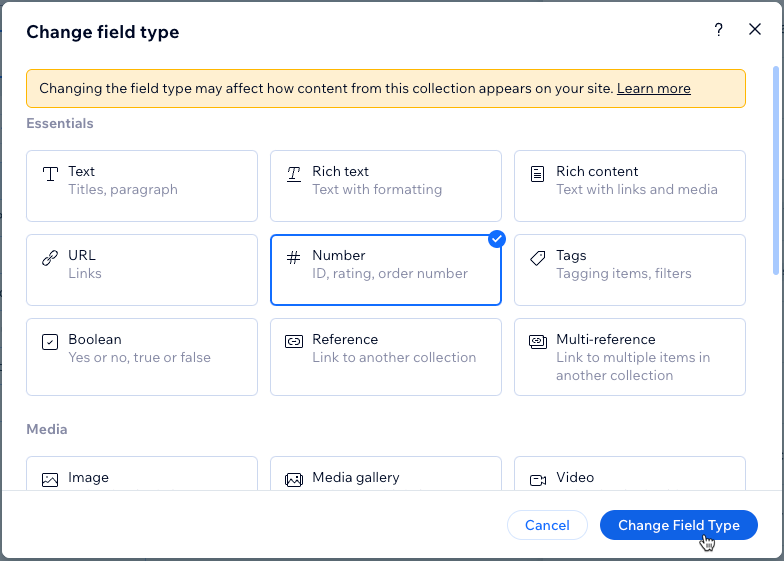
Nota:
L'ID campo viene definito automaticamente quando viene creato un campo non definito e non può essere modificata.
Velo by Wix e i campi non definiti
Quando utilizzi Velo by Wix, puoi aggiungere contenuti che non appartengono a un campo esistente utilizzando l'API Data (articolo in inglese). Questo crea un nuovo campo nella raccolta, ma rimane indefinito. Per utilizzare questi campi nei dataset, devi definirli selezionando un tipo di campo. Vedi i passaggi precedenti per le istruzioni dettagliate.
Gestire gli errori e ripristinare la cronologia del sito
Ripristinare il tuo sito dalla cronologia del sito ripristina le pagine e il design a una versione precedente. Questo vale per le tue pagine dinamiche e i relativi layout. Tuttavia, il contenuto e la struttura dei dati (schema) nelle raccolte del Gestore contenuti non vengono ripristinati quando ripristini il sito. Ciò può comportare campi indefiniti. Se necessario, puoi ripristinare le tue raccolte a versioni precedenti utilizzando i backup del Gestore contenuti.
Inoltre, potrebbe verificarsi un errore 404 se la raccolta sandbox non è sincronizzata con il contenuto live. Assicurati di sincronizzare il contenuto della raccolta sandbox con i tuoi contenuti live per evitare questo problema.

